Como executar o verificador de malware do Google Chrome no Windows 10
O malware pode vir de vários lugares diferentes, e o software de proteção que você possui no seu computador pode não conseguir encontrar tudo. É por isso que pode ser útil usar ferramentas adicionais para verificar seu computador periodicamente.
Uma dessas ferramentas é encontrada no navegador da web do Google Chrome que você instalou no seu computador com Windows 10. Faz parte do próprio navegador e pode ser executado sem a necessidade de instalar nada extra. Nosso guia abaixo mostra como encontrar e iniciar a ferramenta "limpar computador" do Chrome.
Como usar "Limpar o computador" no Google Chrome
As etapas deste artigo foram executadas na versão 75.0.3770.100 do Google Chrome.
Etapa 1: abra o Google Chrome.
Etapa 2: clique no botão Personalizar e controlar o Google Chrome (o botão com os três pontos) no canto superior direito da janela.

Etapa 3: selecione a opção Configurações .
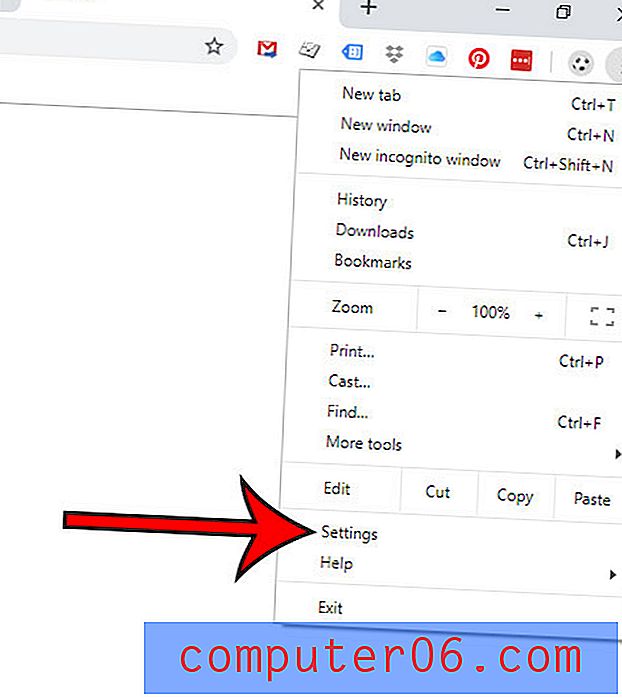
Etapa 4: role até a parte inferior do menu e clique no botão Avançado .
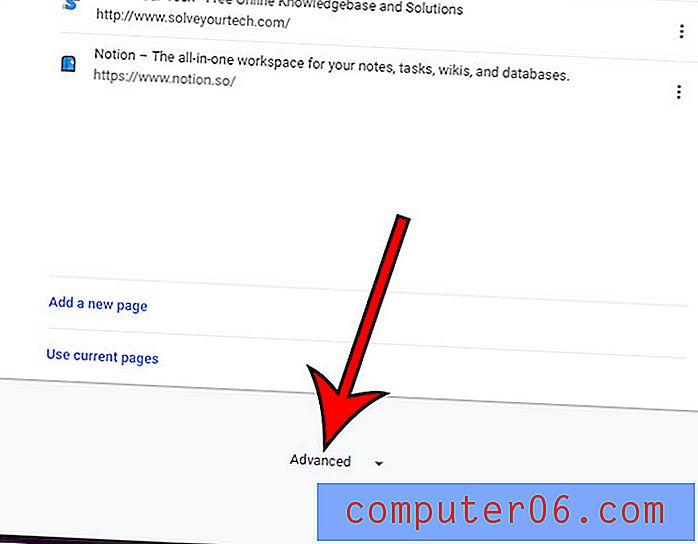
Etapa 5: role para a parte inferior novamente e escolha a opção Limpar computador .
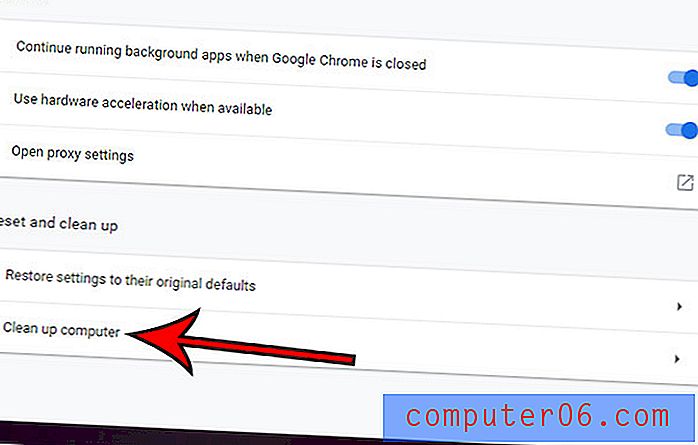
Etapa 6: clique no botão Localizar .
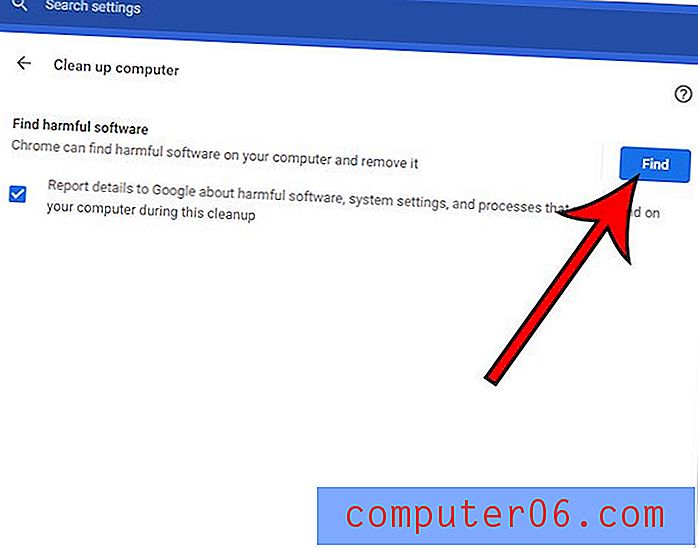
Observe que você também pode navegar para a ferramenta de limpeza digitando chrome: // settings / cleanup no seu navegador.
A ferramenta de limpeza do Chrome também será executada periodicamente por conta própria.
Se a ferramenta de limpeza encontrar alguma coisa, o botão Remover será exibido, e você precisará confirmar que deseja permitir que essa ferramenta exclua os arquivos ou aplicativos encontrados. Também pode exigir a reinicialização do seu computador.
Deseja navegar na Web sem salvar nenhuma atividade no seu histórico? Descubra como usar a navegação privada no Chrome e inicie uma sessão de navegação que não armazena nenhuma das suas atividades.



